0x00004005无法连接到打印机怎么办
- 小老鼠原创
- 2023-05-04 14:32:1411652浏览
0x00004005无法连接到打印机的解决办法:1、检查打印机设备,手动下载好对应的驱动程序;2、按“win+r”组合键打开运行并输入“\\计算机名或IP地址\打印机型号”回车确定;3、在添加设备中选择“我所需的打印机未列出”,并勾选“通过手动设置添加本地打印机或网络打印机”;4、勾选“创建新端口”,将端口类型更改为“Local Port”,在端口名中输入打印机完整名称即可。
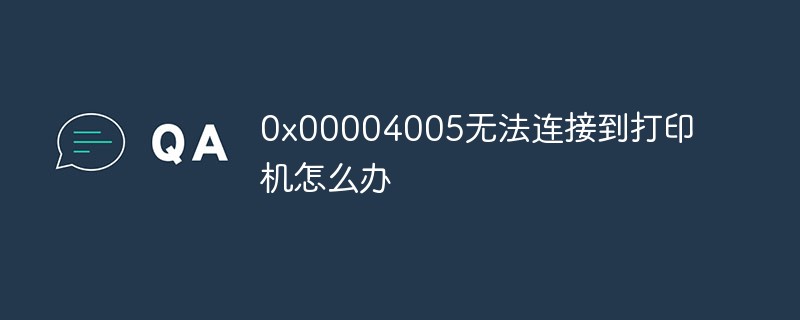
本教程操作系统:Windows10系统、Dell G3电脑。
0x000004005无法连接打印机解决办法
方法一:
1、首先我们需要先查看自己的打印机设备,然后手动下载好对应的驱动程序。
2、按下键盘“win+r”组合键打开运行,输入“\\计算机名或IP地址\打印机型号”回车确定。
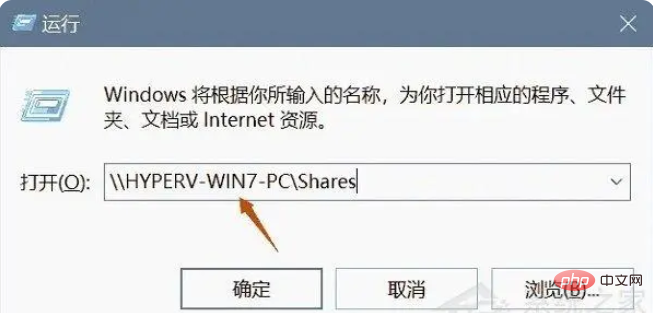
3、然后在添加设备中选择“我所需的打印机未列出”;
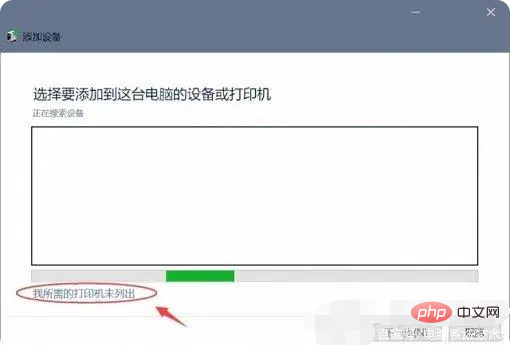
4、勾选“通过手动设置添加本地打印机或网络打印机”,并点击“下一步”;
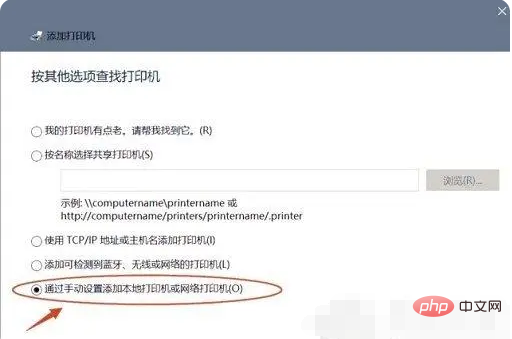
5、接着勾选“创建新端口”,将端口类型更改为“Local Port”,点击“下一步”;
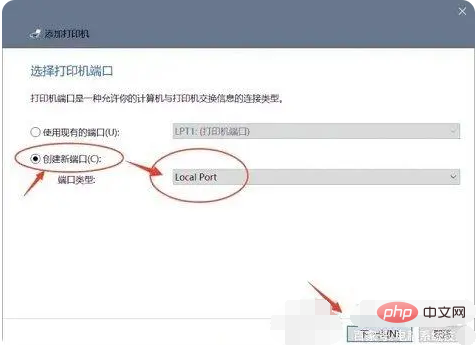
6、在端口名中输入“\\计算机名或IP地址\打印机型号”并点击“确定”;
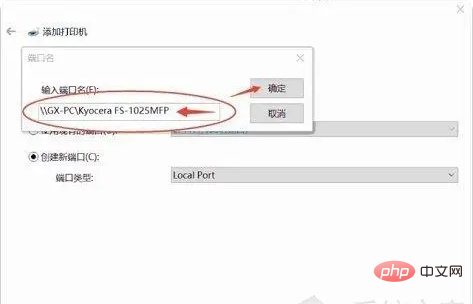
7、然后会出现程序列表,我们选择“从磁盘安装”,找到我们提前下载的驱动程序并安装它。
8、安装完成后就可以正常连接打印机了。
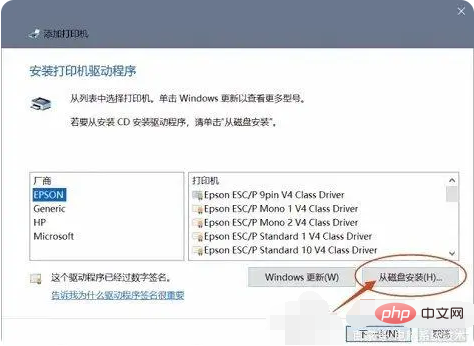
方法二:
1、如果我们手动安装完驱动程序也解决不了问题,那么就可能是系统与打印机出现冲突。这种情况下建议重装系统!
以上是0x00004005无法连接到打印机怎么办的详细内容。更多信息请关注PHP中文网其他相关文章!
声明:
本文内容由网友自发贡献,版权归原作者所有,本站不承担相应法律责任。如您发现有涉嫌抄袭侵权的内容,请联系admin@php.cn

